Elaboración de un Programa en Python (3.X) que solicite el nombre y lo despliegue en MessageBox
acontinuación se compartira el codigo utilizado para el desarrollo del programa, primero necesitaremos importar tkinter y tambien tkinter.messagebox , con estas librerias tendremos la funcionalidad de crear ventanas y desplegar Ventanas emergentes con información como se ve a continuación
el codigo empleado para realizar esto se puede ver a continuación
el codigo empleado para realizar esto se puede ver a continuación
from tkinter import * import tkinter.messagebox #Aqui llamamos a las librerias tkinter y messagebox de tkinter def Done(): saludo=("Hola!",NameBoxC.get()) tkinter.messagebox.showinfo("Hola!",saludo)
#aqui definimos la funcion que empleara el Boton una vez reciba una accion (un clic por ejemplo)
app = Tk() app.title("Saludos Usuario!") #con .title y el nombre de nuestro objeto (en este caso app) le definimos un Titulo a la Ventana app.geometry("600x400") # con .geometry y nuestro objeto, podemos definir las dimensiones de la ventana vp = Frame (app) vp.grid(column=0, row=0, padx=(50, 50), pady=(10, 10)) vp.columnconfigure(0, weight=1) vp.rowconfigure(0, weight=1) SolicitoNombre=Label(vp, text="Cual es tu nombre?: ") #aqui se crea la etiqueta de texto que se muestra antes de la caja de texto SolicitoNombre.grid(column=1, row=1) #con el nombre de la etiqueta y .grid, indicamos en que columna y renglon queremos que se encuentre name=""NameBoxC=Entry(vp, width=35, textvariable=name) #NameBoxC es el nombre que le damos a nuestro objeto de tipo "Entry" que viene a ser una Caja de Texto NameBoxC.grid(column=2, row=1) #al igual que en SolicitoNombre, aqui indicamos en que columna y renglon queremos poner a NameBoxC Listo=Button(vp, text="Listo!", command=Done) #la creacion del boton, indicamos tambien que texto debe tener el boton y al final con command ponemos que funciones debe realizar el Boton Listo.grid(column=3,row=1) app.mainloop()


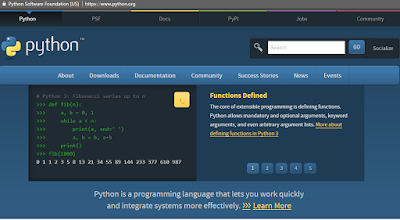

Comentarios
Publicar un comentario